Webový prohlížeč Brave představuje inovativní přístup k surfování po internetu. Jeho klíčovou vlastností je blokování téměř veškeré online reklamy, kterou nahrazuje alternativním systémem odměňování tvůrců obsahu. Místo zobrazování reklam, za které byste jinak platili pozorností, Brave finančně kompenzuje weby za váš zájem. Tento koncept je sice nový a nemusí vyhovovat každému, zejména těm, kteří preferují podporu svých oblíbených webů a tvůrců sledováním reklam. Pokud vám však blokování reklam nevadí, Brave nabízí výhodu v podobě zvýšené ochrany soukromí, jelikož blokuje sledovací mechanismy, jako jsou ty od Googlu. Navíc, Brave nabízí funkci přímého přispívání na oblíbené weby, což umožňuje uživatelům podporovat tvůrce, jejichž obsah oceňují. V následujícím textu naleznete návod, jak nainstalovat prohlížeč Brave na Linux.
Instalace Brave na Debian a Ubuntu
Instalace prohlížeče Brave na distribucích Debian a Ubuntu je poměrně přímočará. Začněte otevřením terminálu, protože instalace proběhne přidáním repozitáře do systému, nikoli přímou instalací balíčku. Tento postup sice vyžaduje trochu více kroků, ale umožňuje automatické aktualizace prohlížeče bez nutnosti manuálního stahování. Nejprve je nutné stáhnout klíč softwarového repozitáře pomocí nástroje wget. Tento krok je klíčový, protože Debian i Ubuntu instalují software pouze z důvěryhodných zdrojů s ověřeným klíčem.
Poznámka: Pokud používáte Linux Mint, Elementary OS nebo jinou distribuci založenou na Ubuntu, doporučujeme přeskočit k instrukcím pro Snap.
curl https://s3-us-west-2.amazonaws.com/brave-apt/keys.asc | sudo apt-key add -Nyní přidejte repozitář do zdrojového souboru. Příkaz je sice delší, ale je nutné jej zadat celý na jeden řádek, aby se repozitář přidal správně.
echo "deb [arch=amd64] https://s3-us-west-2.amazonaws.com/brave-apt `lsb_release -sc` main" | sudo tee -a /etc/apt/sources.list.d/brave-`lsb_release -sc`.listPo úspěšném přidání klíče a repozitáře je třeba aktualizovat seznam softwarových zdrojů pomocí následujícího příkazu:
Ubuntu: sudo apt update
Debian: sudo apt-get update
Po aktualizaci zdrojů můžete nainstalovat prohlížeč Brave:
Ubuntu: sudo apt install brave
Debian: sudo apt-get install brave
Instalace Brave pomocí SnapD
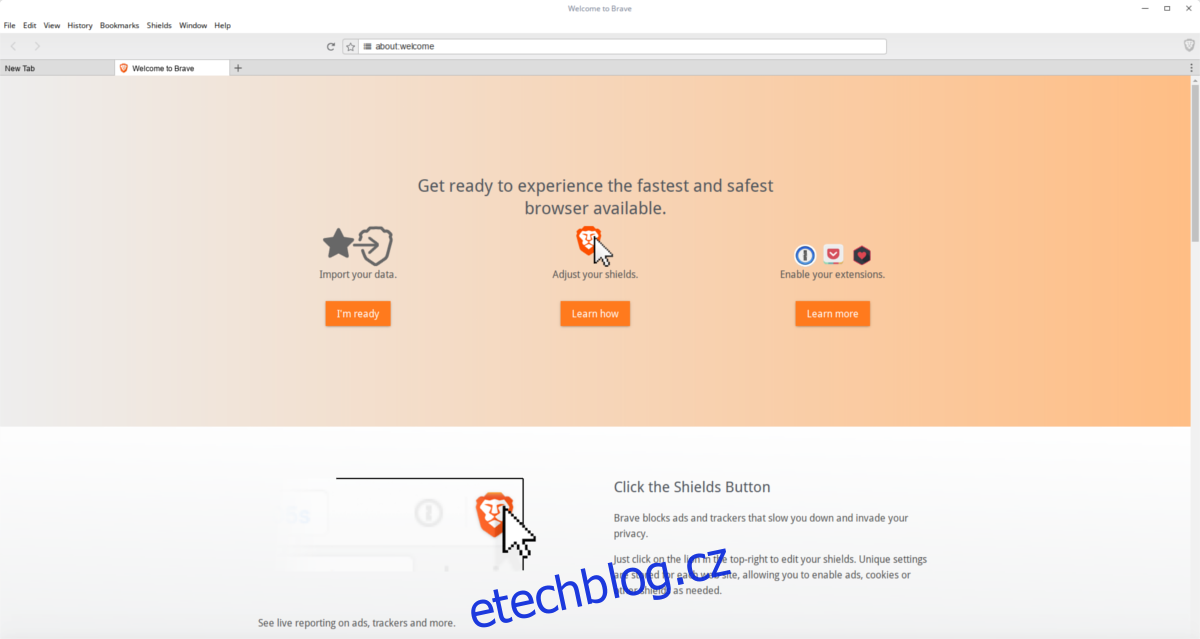
Díky balíčkovacímu systému Snap od společnosti Canonical je instalace Brave ještě jednodušší. Ujistěte se, že vaše distribuce podporuje balíčky snap. Pokud si nejste jisti, nahlédněte do příslušné dokumentace.
Po ověření podpory můžete Brave nainstalovat pomocí příkazu:
sudo snap install braveInstalace přes Snap je rychlá a pohodlná, ale může mít určitá omezení. Například uživatel nemůže ovlivnit vzhled GTK+ motivu prohlížeče a veškerá konfigurace Brave je uzavřena v kontejneru Snap. Pokud vám to nevadí, jedná se o pohodlný způsob instalace. Pokud však preferujete větší kontrolu nad nastavením prohlížeče, zvažte instalaci pomocí binárního souboru.
Instalace Brave na Fedoře
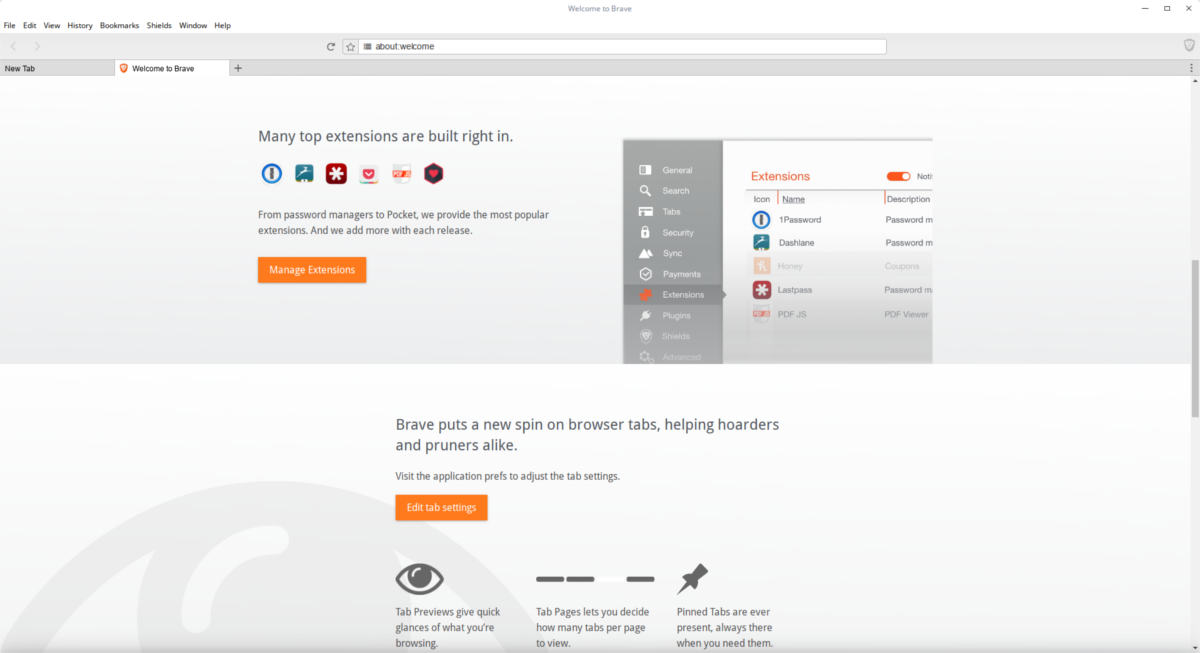
Stejně jako u mnoha jiných softwarů, Fedora nemá nativní balíček pro Brave. Uživatelé Fédory musí nejdříve přidat softwarový repozitář. To provedete následujícím příkazem:
sudo dnf config-manager --add-repo https://s3-us-west-2.amazonaws.com/brave-rpm-release/x86_64/Z bezpečnostních důvodů je potřeba importovat klíč:
sudo rpm --import https://s3-us-west-2.amazonaws.com/brave-rpm-release/keys.ascPo importu klíče nainstalujte Brave pomocí příkazu:
sudo dnf install braveDíky instalaci ze softwarového repozitáře, by se Brave měl aktualizovat společně s ostatními systemovými aktualizacemi. Pokud byste chtěli vynutit aktualizaci, můžete použít příkaz:
sudo dnf update braveInstalace Brave na Arch Linuxu
Pro uživatele Arch Linuxu je Brave dostupný přes AUR (Arch User Repository). Pro instalaci binární verze, si stáhněte snímek balíčku (nebo použijte svého oblíbeného pomocníka AUR).
Instalace Brave na openSUSE
Poslední z hlavních distribucí, která má přímou podporu pro Brave, je openSUSE. Nejdříve importujte softwarový klíč, který slouží k ověření integrity balíčků:
sudo rpmkeys --import https://s3-us-west-2.amazonaws.com/brave-rpm-release/keys.ascDále nainstalujte balíček „lsb“, který je potřebný pro určení verze distribuce:
sudo zypper install lsbNyní přidejte repozitář Brave do systému:
sudo zypper addrepo https://s3-us-west-2.amazonaws.com/brave-rpm-release/x86_64/brave-rpm-releaseObnovte zdroje softwaru openSUSE:
sudo zypper refA nakonec nainstalujte Brave pomocí příkazu:
sudo zypper install braveInstalace na dalších distribucích Linuxu
Pokud používáte méně obvyklou distribuci Linuxu, můžete si stáhnout binární verzi prohlížeče. Pro stažení použijte nástroj „wget“: Pokud ho ještě nemáte, nainstalujte jej pomocí správce balíčků. Následně spusťte příkaz:
wget https://github.com/brave/brave-browser/releases/download/v0.71.35/brave-v0.71.35-linux-x64.zip & unzip brave-v0.71.35-linux-x64.zipPro spuštění Brave použijte v terminálu následující příkazy:
Poznámka: Pokud příkaz níže nainstaluje starší verzi Brave, navštivte tento odkaz a stáhněte si aktuální ZIP archiv pro Linux manuálně.
cd ~/brave-v0.71.35-linux-x64
./braveZávěrem
Brave je prohlížeč s inovativním přístupem k financování webového obsahu. Tento nový model je vzrušující a je skvělé, že vývojáři nezapomněli na uživatele Linuxu.